Installation unter mac os (usb-schnittstelle), Mac os x 10.4.x und höher (bonjour) – Xerox Phaser 6115MFP User Manual
Page 48
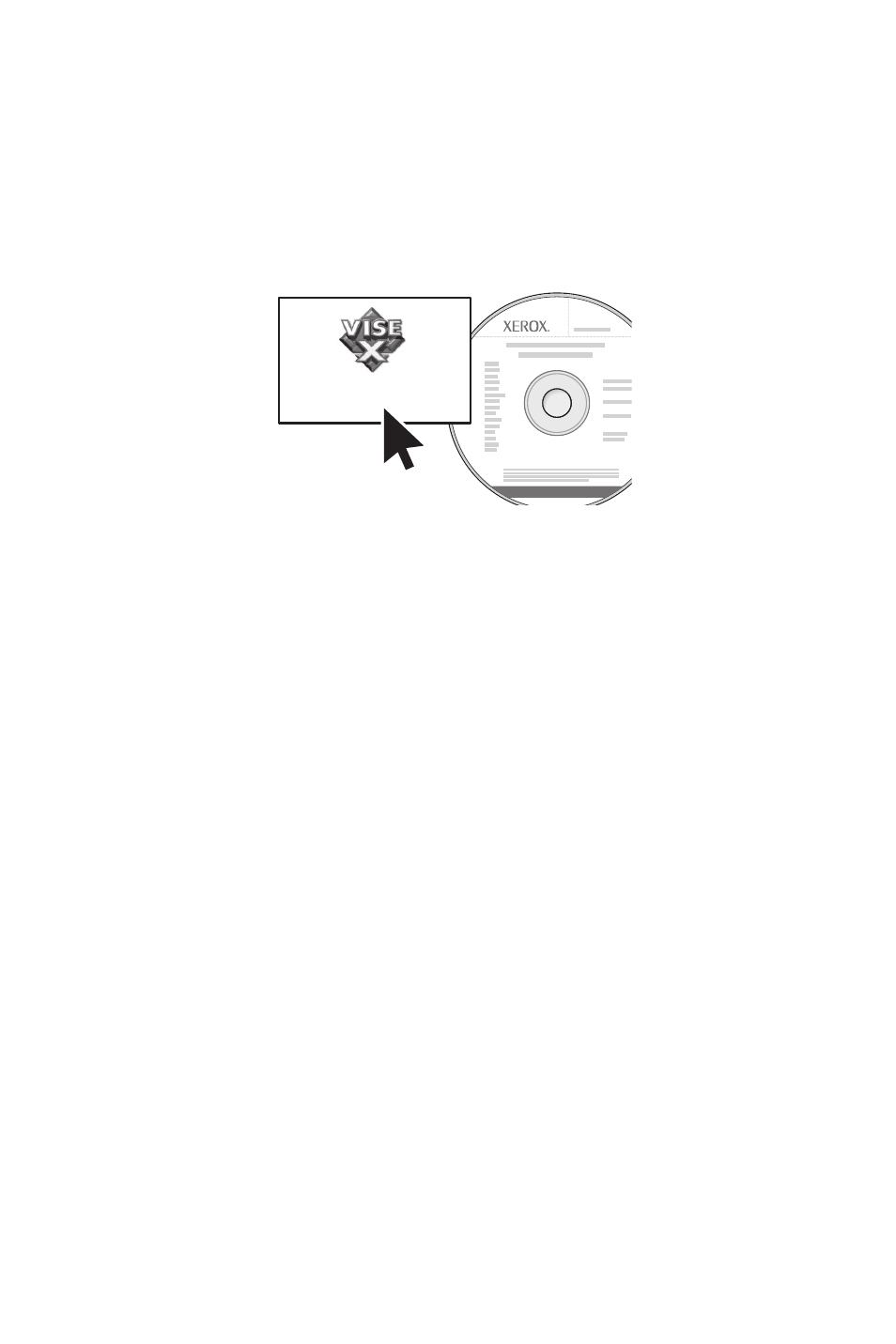
Multifunktionsgerät Phaser® 6115MFP
DE - 46
2. Schritt: Installation der Gerätetreiber
Installation unter Mac OS (USB-Schnittstelle)
1.
Software and Documentation CD-ROM (CD-ROM
mit Software und Dokumentation) einlegen.
VISE-Installationsprogramm ausführen.
Mac OS X 10.2.x und 10.3.x (Bonjour/Rendezvouz)
1.
Das Drucker-Dienstprogramm öffnen.
2.
Auf Hinzufügen klicken.
3.
Aus dem Dropdown-Menü USB auswählen.
4.
Drucker im Druckerfenster auswählen.
5.
Aus der Herstellerliste im unteren Dropdown-Menü
Xerox auswählen.
6.
Aus der Liste der verfügbaren Drucker Phaser 6115MFP
auswählen.
7.
Auf Hinzufügen klicken.
Mac OS X 10.4.x und höher (Bonjour)
1.
Drucker-Dienstprogramm öffnen.
2.
Auf Hinzufügen klicken.
3.
Auf Standard-Browser klicken.
4.
Aus der Liste der verfügbaren Drucker Phaser 6115MFP
auswählen.
5.
Auf Hinzufügen klicken.
Phaser Printer Installer
- CopyCentre C20 (1 page)
- 8860MFP (2 pages)
- WorkCentre M118i (12 pages)
- WorkCentre M118-M118i Pomoc-14044 (47 pages)
- Phaser 3635 (228 pages)
- 252 (8 pages)
- 260 (262 pages)
- WorkCentre 6400 (184 pages)
- Phaser 3100MFP (2 pages)
- Color 550 (5 pages)
- 560 (2 pages)
- 5230 (10 pages)
- Phaser 6110MFP (104 pages)
- Phaser 3300MFP (148 pages)
- 7235 (24 pages)
- 7245 (300 pages)
- FaxCentre 2121 (2 pages)
- WorkCentre 5600 Series (28 pages)
- WorkCentre M128 (28 pages)
- DocuColor 260 RU (5 pages)
- 6030 EN (176 pages)
- Phaser 8860 EN (2 pages)
- WorkCentre C2424-3861 (65 pages)
- WorkCentre M118-M118i-4212 (5 pages)
- 6128 MFP (1 page)
- WorkCentre M123-M128-18006 (2 pages)
- WorkCentre C2424-17910 (25 pages)
- WorkCentre M123-M128-18001 (4 pages)
- WorkCentre 7328-7335-7345-7346 con built-in controller-17852 (24 pages)
- WorkCentre M123-M128-17992 (4 pages)
- 4112-4127 ST con integrated Copy-Print Server-17754 (6 pages)
- WorkCentre M118-M118i-17973 (2 pages)
- DocuColor 242-252-260 con Creo Spire CX260-17737 (4 pages)
- WorkCentre C2424-17921 (2 pages)
- WorkCentre M118-M118i-17974 (4 pages)
- WorkCentre M118-M118i-17983 (2 pages)
- WorkCentre M123-M128-17995 (147 pages)
- DocuColor 242-252-260 con built-in Fiery controller-17726 (1 page)
- WorkCentre M123-M128-18009 (2 pages)
- WorkCentre M123-M128-18003 (2 pages)
- WorkCentre M118-M118i-17975 (1 page)
- 4595 con Xerox FreeFlow DocuSP Print Controller-17832 (6 pages)
- DocuColor 242-252-260 con built-in Fiery controller-17725 (1 page)
- 4112-4127 ST con Xerox EX Print Server powered by Fiery-17776 (8 pages)
